【使い方】初心者が覚えるべきFinal Cut Proのエフェクト・テクニック10選

こんにちは。大沢野BASEのゆうです。
本日は「初心者が覚えるべきFinal Cut Proのエフェクト・テクニック」というテーマでお話ししていきます。

今回の記事では、動画編集で超大事な「エフェクト」の使い方を教えていければと思います。
エフェクトと言っても、元からクリップに内蔵されているエフェクトや、トランジションなども含まれますので結構範囲は広いのですが、
今回の記事では、トランジション以外のエフェクトを解説した後、そのエフェクトを使ってできるテクニックを紹介していきます。
トランジションは別の記事で書いているのでそちらも合わせてご確認ください。

エフェクトを大まかに説明すると、クリップの色を濃くしたり、光や影をつけたり、音を綺麗にしたりして、映像をより鮮やかに表現するものになります。
Final Cut Proに元からあるエフェクトの他にも、インターネットでダウンロードできるものがたくさんあります。

僕の大好きなMotionVFXでは、映画風のエフェクトや、MV風のエフェクト、アニメ調のエフェクトなど色々あって最高です。
エフェクトを使うとほんと様々な表現ができ、とても楽しいのでぜひ色々作り方を覚えて頂ければ幸いです。
エフェクトの基本について
トランジションを除くエフェクトは、大きく分けて2つに分けられます。
Final Cut Proの動画素材(クリップ)に後から付与するエフェクトと、元から入っている合成、変形、クロップ、歪みなどのエフェクトです。
この元からクリップに入っているエフェクトのことを「内蔵エフェクト」と呼びます。
まず最初にクリップに元から入っているエフェクト(内蔵エフェクト)について解説します。
内蔵エフェクトについて
元からクリップに入っているエフェクトのことを「内蔵エフェクト」と呼びます。
基本的にはワンクリックや直感的に操作できるものばかりなので初心者でも扱いやすい部分になります。
変形、クロップ、歪みなどは、画面の大きさや傾きなどを変えるエフェクトなので使用頻度も多い部分になります。
ただ直感的に操作できる部分なので、よく使うし、分かりやすいので初心者の味方です。
ただし、その中でも分かりにくい部分が「合成」かなと思います。
合成は画像編集ソフト(Photoshopなど)を使っている方は馴染みあると思いますが、画像を透過させたり、色味を変えたりすることができます。
最初は使い方が分からず「ん?どのシーンで使うのか?」となるかもしれませんが、熟練度が増すごとに、
「空の表現で使える!」や「回想シーンで使える!!」や「動画の雰囲気を一気に変えることができる!!」などに気がつくと思います。
インスペクタで変更しつつ、ビューワですぐに確認できるので、自分の動画表現にあった合成を覚えておくと良いかもしれません。
エフェクトについて
ここが世間一般的に皆さんが知っている「エフェクト」になります。
エフェクトはタイムライン上にある動画素材(クリップ)に付与することにより、様々な効果を発揮することができます。
例えば、モザイクをかけたり、色合いを変えたり、TV番組で使われているような演出を行なったりと色んなことができます。
エフェクトは、エフェクトブラウザの中には入っており、そこから使いたいものをドラッグ&ドロップすればOKです。
その後はインスペクタで様々な微調整をして動画を作っていく感じです。
僕のYouTubeチャンネルでも多くの動画でこのエフェクトを使った表現を解説しています。
ここからはその動画内で解説したテクニックを教えていきます。
エフェクトの実践編
ここから実際に使えるエフェクトのやり方を紹介していきます。
- ホログラムの作り方
- ハイパーラプスの作り方
- 水面や水鏡の作り方
- カラーチェンジのやり方
- スーパースロー演出の作り方
- フォトスライドショーの作り方
- クローンレイヤーの作り方
- モザイク追従する方法
- 画面分割(2分割、3分割)のやり方
- スピードランプとフラッシュで魅せる
今回ご紹介するテクニックを覚えれば、Final Cut Proでのエフェクト・テクニックの多くを網羅できると思います。
あとは皆さん自身が応用したりして、よりクオリティの高い動画を作ってください。
ホログラムの作り方
この動画では、ホログラムの作り方を解説しています。
内蔵エフェクトの合成と変形などを上手に使うことでホログラム表現は簡単に作ることができます。
ホログラムって超難しそう…って思う方でも絶対に簡単にできます。
よりクオリティを高くするためには、ホログラムが登場する場面で何かしらのエフェクト(演出)を加えることが大事かなと思います。
ハイパーラプスの作り方
この動画では、ハイパーラプスの作り方を解説しています。
ハイパーラプスとは、低速から急に高速に移動して見える表現なのですが、通常の動画やシネマティック動画問わず色んな場面で使われています。
作り方って色々あるのですが、基本的にはスピードの変更と「ズーム」などのエフェクトを使うことで作ることができます。
またアクションカメラなどで撮ったハイパーラプス動画をよりリッチに仕上げるためには覚えておいて損はない技術です。
水面や水鏡の作り方
この動画では、ミラーエフェクトの作り方を解説しています。
ウユニ塩湖って皆様知っていますか?
湖の高低差がほぼなくて、周りの景色が綺麗に湖に映る絶景スポットです。鏡のようなトリック写真が撮れることで有名ですね。
そんな感じの表現もFinal Cut Proなら自分で作れてしまいます。
作り方簡単で画像を反転させて、エフェクトなどで微調整していく簡単な作業です。
簡単だけど、発想の一つとして覚えておくと応用が効く表現になります。
カラーチェンジのやり方
この動画では、色調整、カラーチェンジのやり方を解説しています。
自分も昔はカラーグレーディングするのに四苦八苦していましたが、最近は編集ソフトの技能がとても上がっているので、
一般向けの動画なら、簡単な操作でカラグレができてしまいます。その方法が今回紹介する方法です。
結構インスペクタのカラーパネル使うので苦手意識あるかもいるかもしれませんが、動画の通り作れば誰でもできます。
ぜひ挑戦してみてください。
スーパースロー演出の作り方
この動画では、スーパースローの作り方を解説しています。
これはオプティカルフローを使うことで可能なります。CMのような超スーパースローも全然作れます。
作り方もスピードの部分をオプティカルフローに変更すれば良いだけの最高に簡単な作業です。
ただ注意点としては、元の動画素材によってはスローが綺麗にできない場合もあることです。
自前で素材を用意する場合には、できる限りfpsを60とか120にしておいて、スローをかけると綺麗に作れます。
フォトスライドショーの作り方
この動画では、ラピッドフォトスライドショーの作り方を解説しています。
写真で連写している時のように作る表現で、少し細かい作業が必要になりますが、ショートカットキーの練習だと思って作れば、
この一つの動画で様々な動画の作り方を学ぶことができます。
写真の角度、エフェクトを使った影一つとっても、ちょっとのことが積み重なって印象の良い動画が作れます。
クローンレイヤーの作り方
この動画では、クローンレイヤーの作り方を解説しています。
クローンレイヤーは動画編集の基礎である「マスク」を覚えるのに最適な表現になります。
まるで分身したかのように見える表現ですが、基本的に地味で丁寧なマスクを使った作り方になります。
ただこのマスクを覚えるとあらゆるところで応用が効きます。
エフェクトの中で最優先で動画編集者が覚えるべきものは、このマスクだと思っています。
モザイク追従する方法
この動画では、モザイク追従動画(オブジェクトトラッカー)のやり方を解説しています。
モザイク自体も大変よく使うエフェクト表現ですが、同じくらい覚えた方が良いのがオブジェクトトラッカーになります。
オブジェクトトラッカーは、簡単にいうと「ある一点の物の動きを真似する」技術なのですが、
これとモザイクを組み合わせることで、モザイクを追従することができます。TVなどの街頭動画でも使えそうですね。
また3DCGなどを覚えたい方、動画に取り入れてみたい方はオブジェクトトラッカーは必須で覚えるべき技能なので頑張って覚えていきましょう。
画面分割(2分割、3分割)のやり方
この動画では、画面分割のやり方を解説しています。
今回は内蔵エフェクトだけでやる方法、エフェクトでやる方法、それらを組み合わせる方法という感じで3種類の分割を解説しました。
どれも使えますし、基本的に一度覚えてしまえば色んなシーンで使える基本的は技能なのでぜひ覚えてください。
スピードランプとフラッシュで魅せる
この動画では、スピードランプとエフェクトの組み合わせを解説しています。
スピードランプというテクニックは動画編集者なら絶対に覚えておきたいテクニックの一つです。
スピードの緩急をつけて、動画を印象的に魅せる方法になります。今回はそれにエフェクトのフラッシュを組み合わせました。
速度の可変がちょっと難しく感じる方もいるかもしれませんが、覚えておいて損はないのでこの機会にぜひ覚えてみてください。
エフェクトはは購入しても良い
この記事で覚えられるエフェクトを使えれば、多くのことに対応できると思います。
また僕のYouTubeチャンネルではこれ以外にも色んな動画の作り方を解説しているので、ぜひ見て頂ければ幸いです。
また僕の動画でエフェクトの基礎を覚えたら、あとはプラグインを購入してしまうのも良いですね。
毎回最初から作る労力も減り、作品のクオリティも上がり、明らかに自分の表現幅が広がって動画制作が楽しくなります。
個人的にはMotionVFXのプラグインが超おすすめです!
というよりMotionVFXが僕の動画ライフを最高のものにしてくれているので、ぜひ一度でいいから皆さんも見てほしい感じですね(笑)
とりあえず、エフェクト関連で一部良いものを掲載しておきます。
mMusic Video
公式サイト→mMusic Video
これは、ミュージックビデオやプロモーションビデオなどの作成時に使いやすいエフェクトがたくさん入った、MotionVFXのベストセラープラグインです。
これ一つでおしゃれな動画に見せるエフェクトが大量に手に入ります。
mBehavior
公式サイト→mBehavior
このプラグインは様々なアニメーションを作れるプラグインです。
エフェクトとアニメーションってちょっと違うように感じるかもしれませんが、動画に何かしらの効果を付与すると考える同じと捉えられます。
キーフレームってエフェクトだよね??(笑)間違っていたらごめんなさい。
ただこのプラグインは、簡単にテキストや画像に動きを作ることができるので、かなり便利なプラグインでおすすめです。
気になる方はチェックして見てくださいね。
まとめ
本日は、初心者が覚えるべきFinal Cut Proのエフェクト・テクニックでした。
エフェクトの入れ方自体は難しいことはないですが、インスペクタの調整部分に関しては英語が多いのがたまにキズですかね。
これがまだデフォルトのエフェクトだと分かりやすいのですが、購入したエフェクトは操作部分が「英語、英語、英語、分からない」が多発してきます。
MotionVFXをディスっているわけではありません(笑)
まぁ基本は同じなので、頭じゃなくて体で覚えるのがFinal Cut Pro の操作の仕方かもしれません。
個人的にも「考えるな!感じろ!!」を推奨しています。
というより、なんとなく操作して、思いのままに作るのが動画編集を長く楽しく続けるコツかもしれないので、
無理せず、自分の作品作りを楽しんでください!
そん感じで今日もありがとうございます。
ではまた皆さん良き創作ライフを。